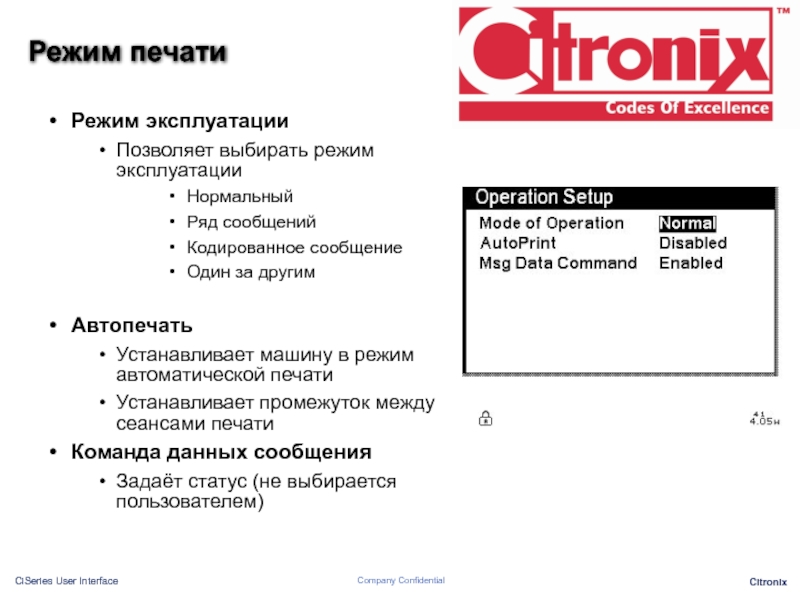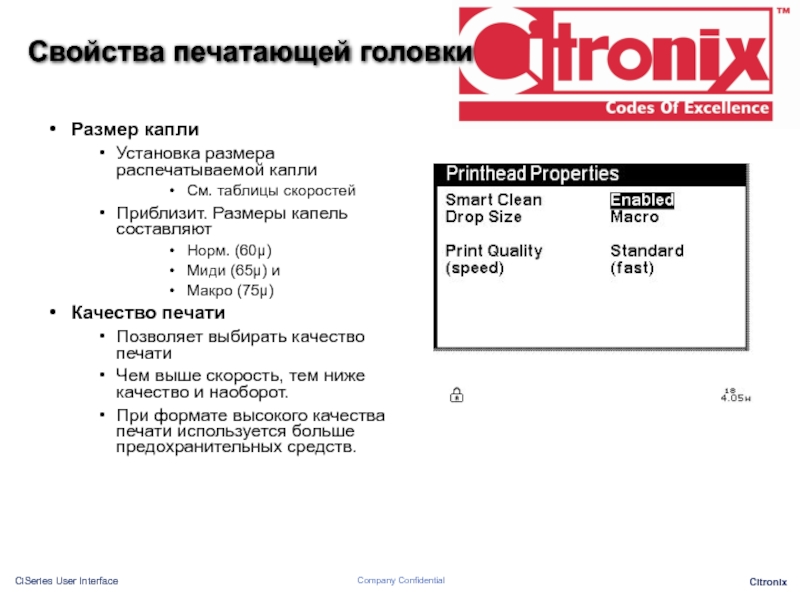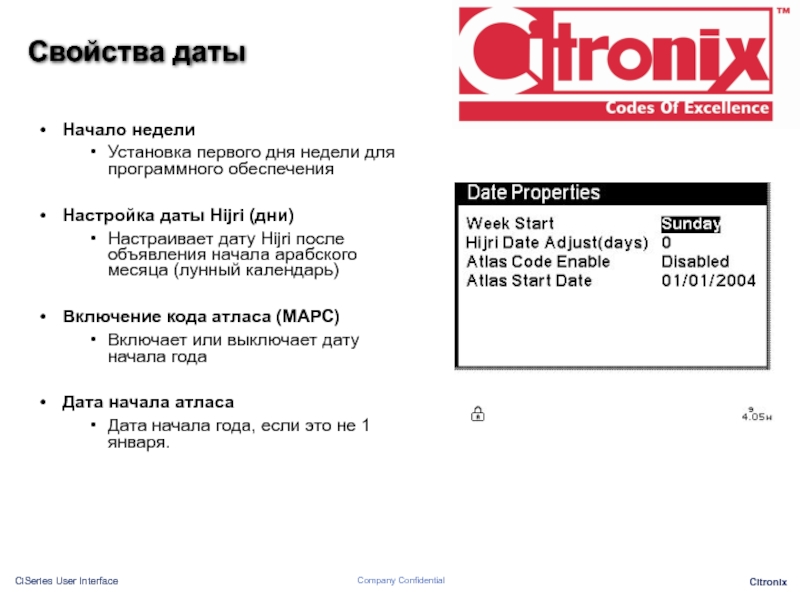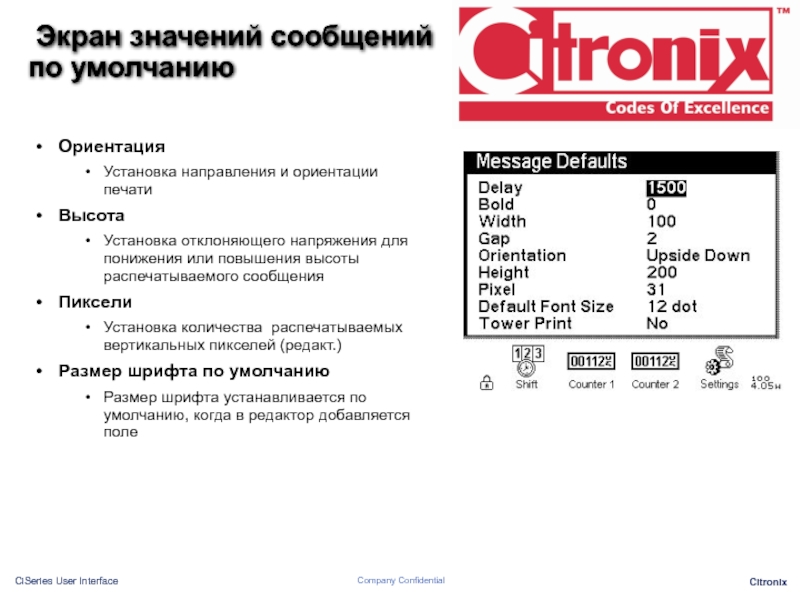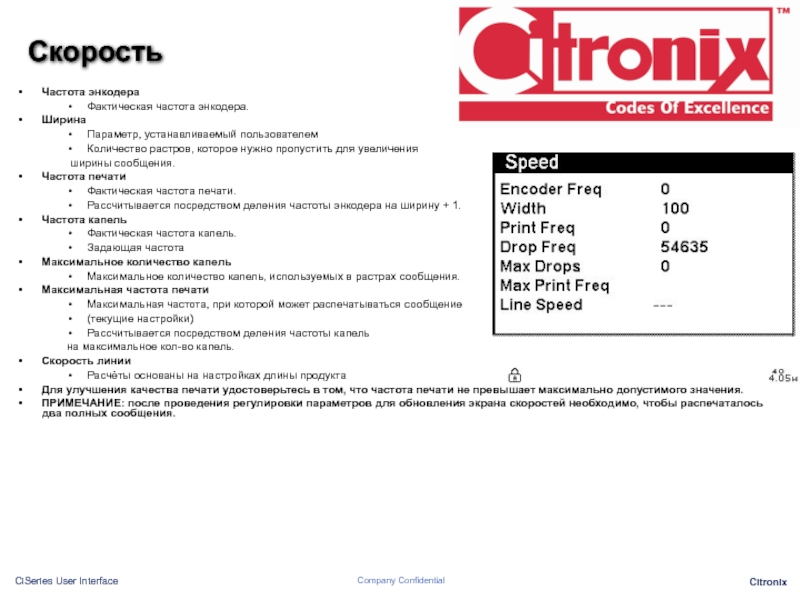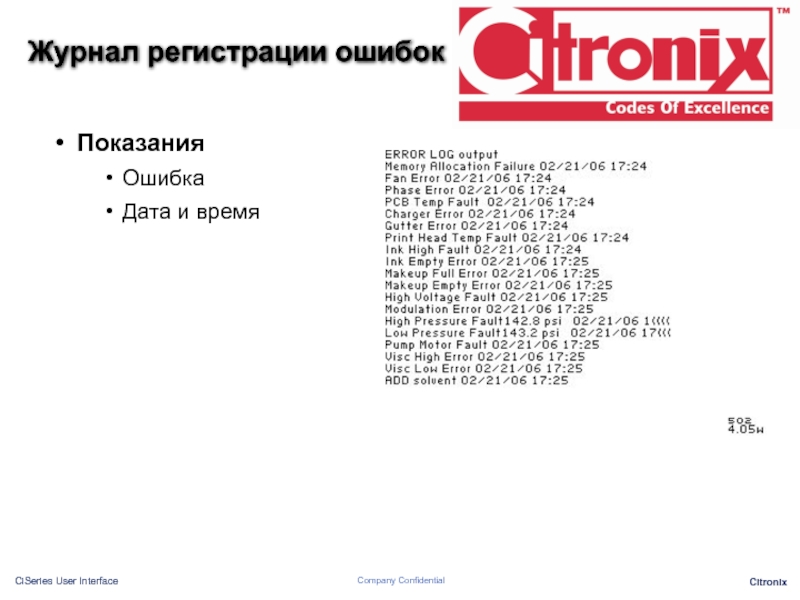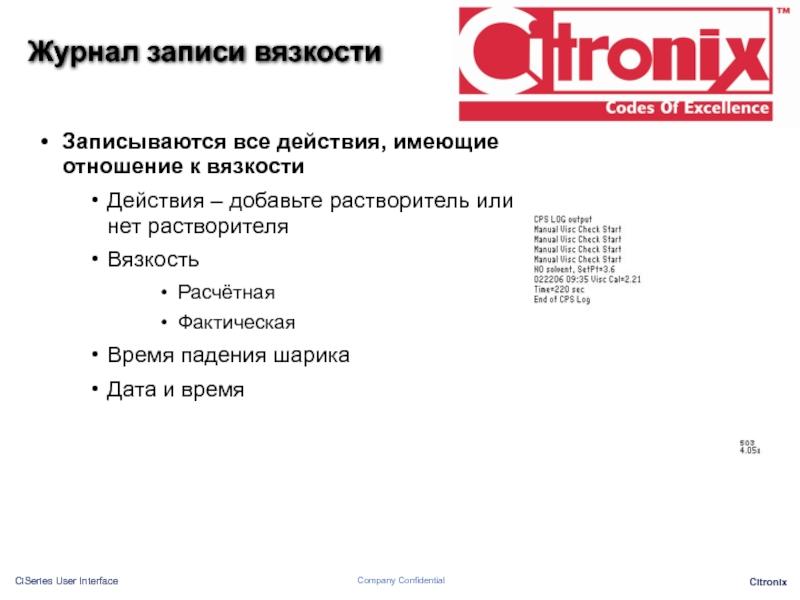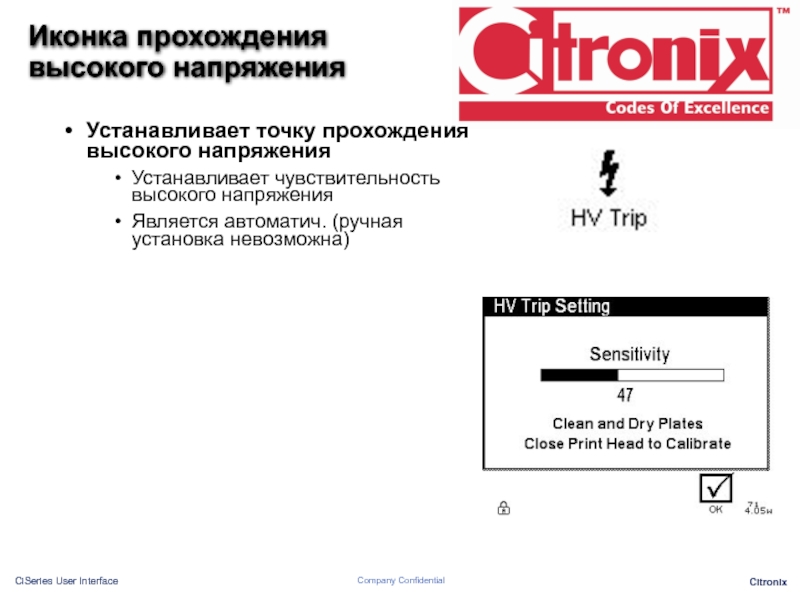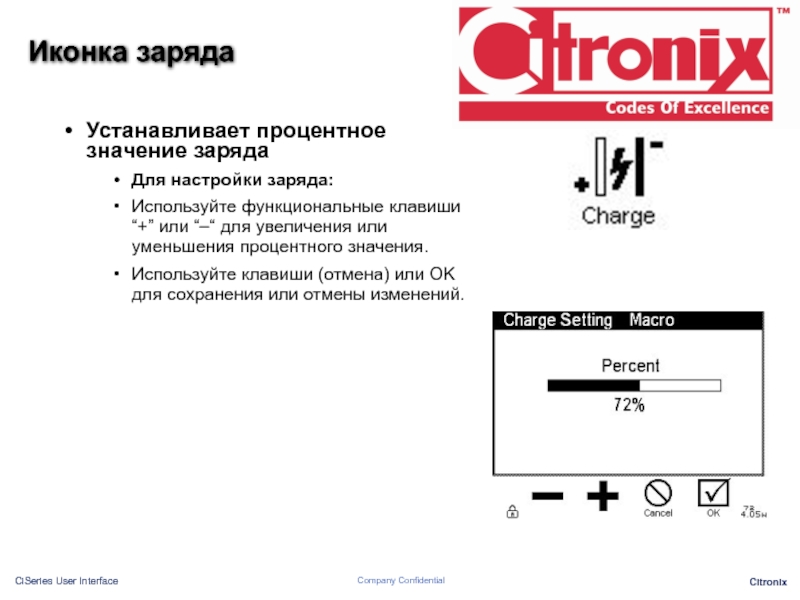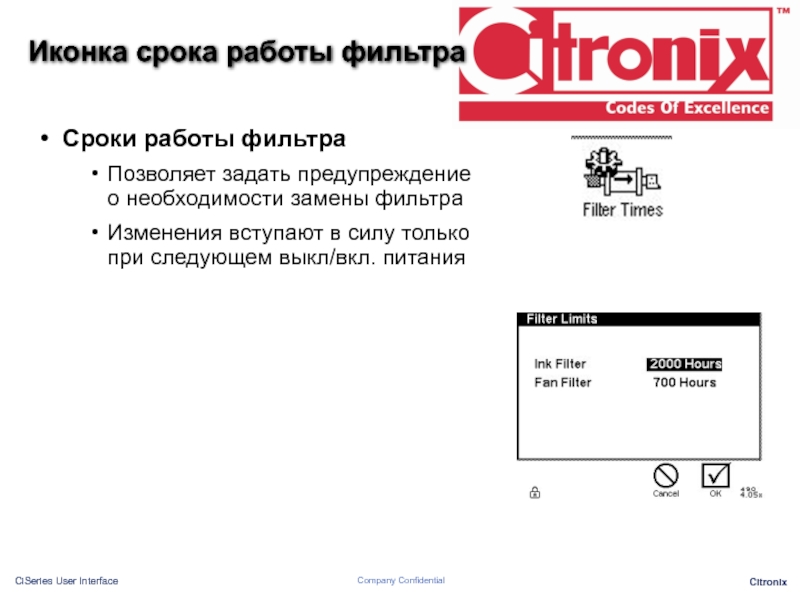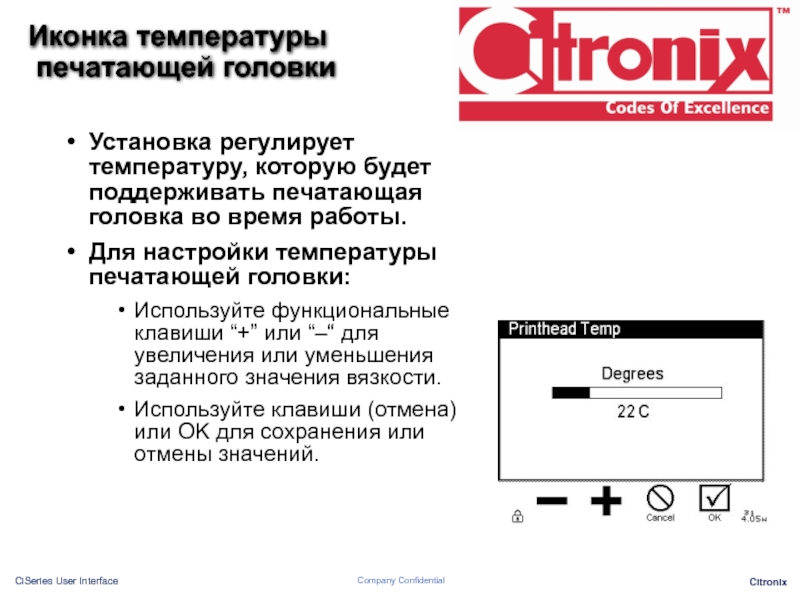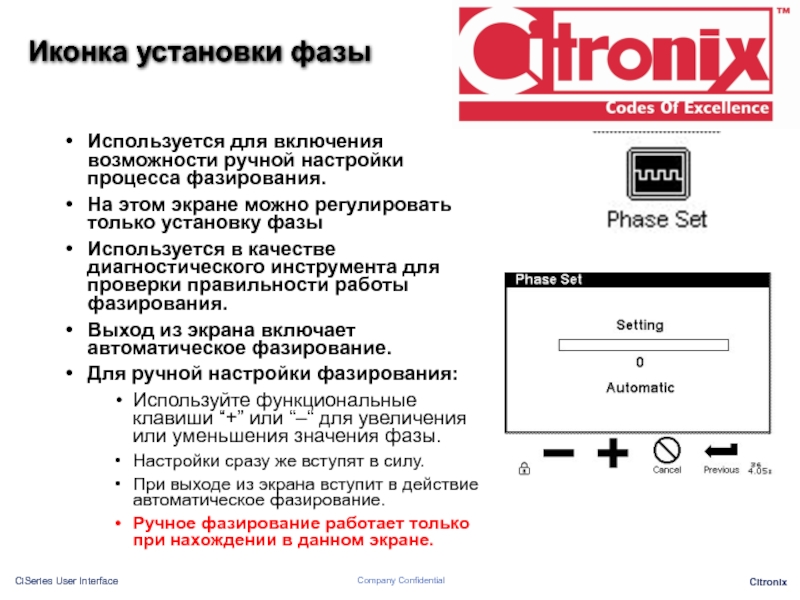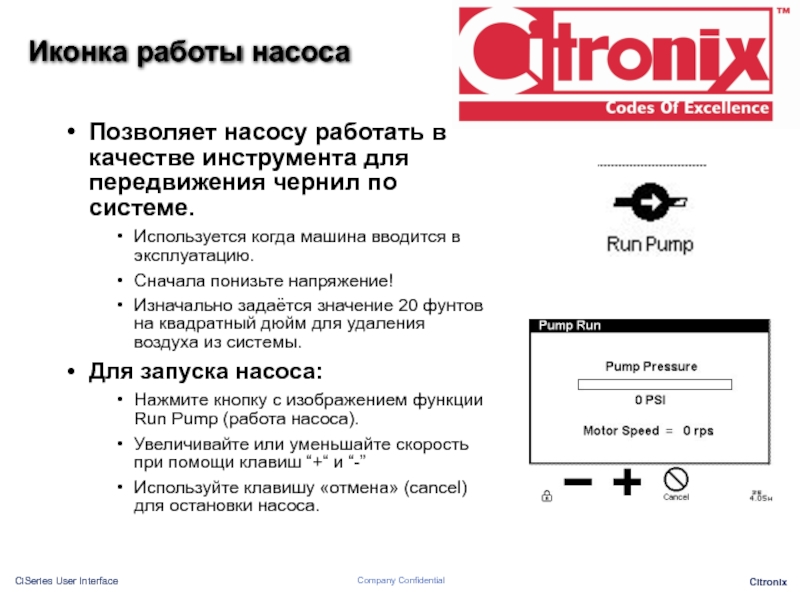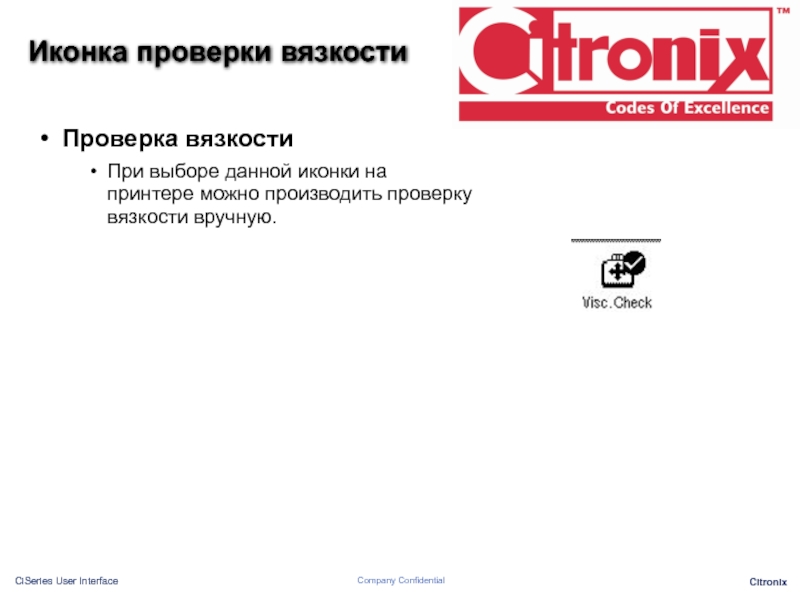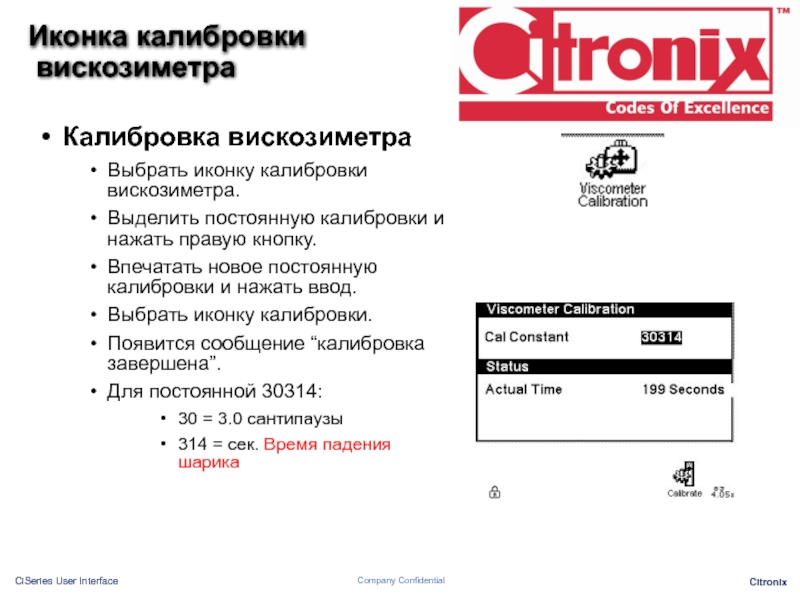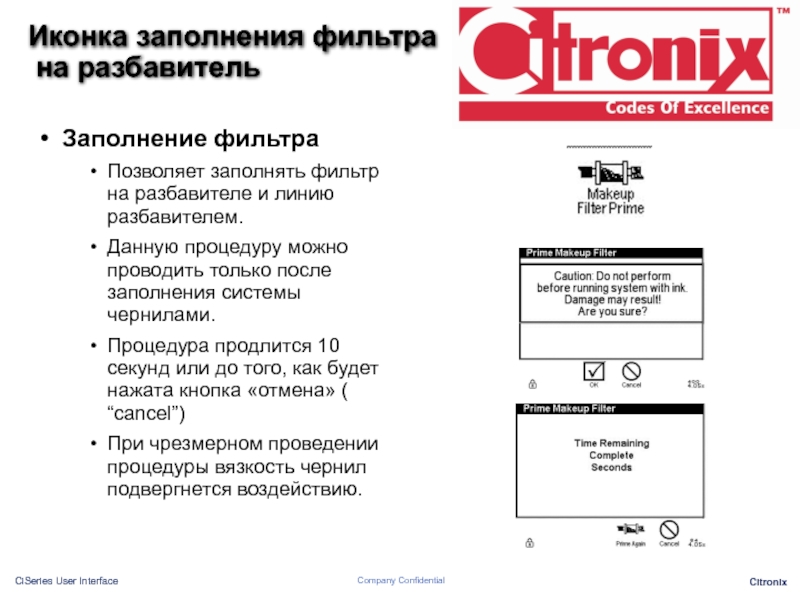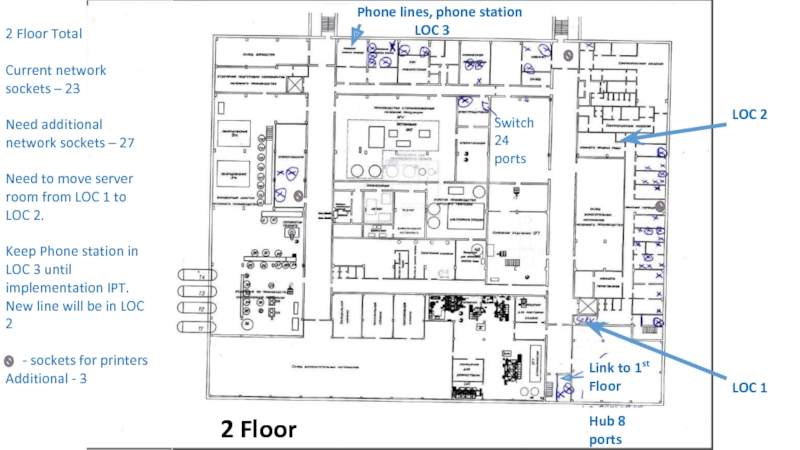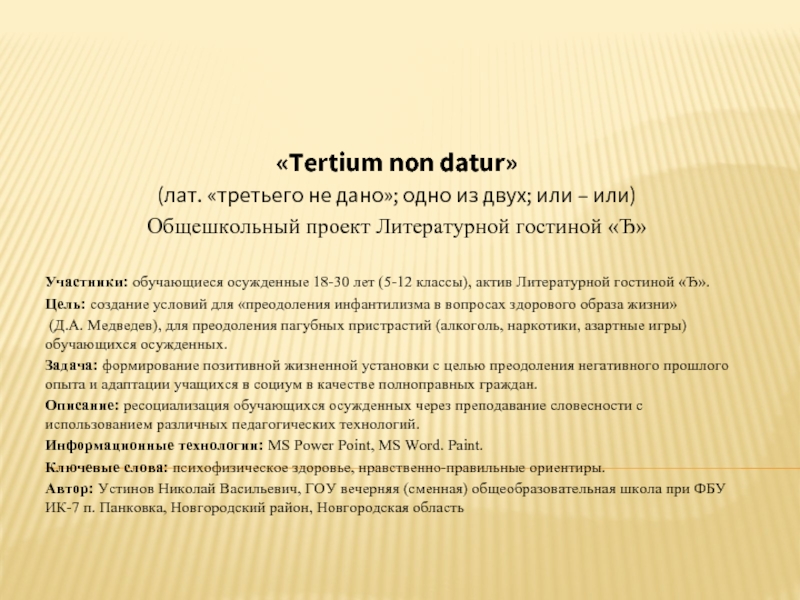- Главная
- Разное
- Дизайн
- Бизнес и предпринимательство
- Аналитика
- Образование
- Развлечения
- Красота и здоровье
- Финансы
- Государство
- Путешествия
- Спорт
- Недвижимость
- Армия
- Графика
- Культурология
- Еда и кулинария
- Лингвистика
- Английский язык
- Астрономия
- Алгебра
- Биология
- География
- Детские презентации
- Информатика
- История
- Литература
- Маркетинг
- Математика
- Медицина
- Менеджмент
- Музыка
- МХК
- Немецкий язык
- ОБЖ
- Обществознание
- Окружающий мир
- Педагогика
- Русский язык
- Технология
- Физика
- Философия
- Химия
- Шаблоны, картинки для презентаций
- Экология
- Экономика
- Юриспруденция
Пользовательский интерфейс презентация
Содержание
- 1. Пользовательский интерфейс
- 2. Цель По окончании данного занятия обучаемый
- 3. Повестка дня Клавиатура и дисплей
- 4. Клавиатура и дисплей Клавиши с иконками
- 5. Клавиатура и дисплей Стрелки вверх/вниз/вправо/влево Перемещают
- 6. Клавиатура и дисплей Alt 2 Выбирает
- 7. Иконки Печать Выбирает сообщение для
- 8. Главный экран отображает основные рабочие параметры: Текущее
- 9. Создание сообщения На основе полей
- 10. Создание сообщения Опции для полей (продолжение)
- 11. Элементы управления редактированием В таблице представлены:
- 12. Параметры настройки печати
- 13. Время Установка текущего времени Дата Установка
- 14. Глобальная блокировка Установите формат настроек сообщения Да
- 15. Применение Установки экрана для определённых свойств
- 16. Энкодер Используется ли энкодер Фотодатчик 1
- 17. Режим печати Режим эксплуатации Позволяет
- 18. Свойства печатающей головки Размер капли Установка
- 19. Свойства даты Начало недели Установка
- 20. Свойства календаря Дни Можно установить
- 21. Подтверждение готовности После создания оттиска и
- 22. Свойства серийного интерфейса Скорость двоичной передачи
- 23. IP адрес IP адрес принтера IP маска
- 24. Установка глобальных стандартных настроек для следующих функций:
- 25. Ориентация Установка направления и ориентации печати
- 26. Иконки значений сообщений по умолчанию Shift
- 27. Безопасность Активируется в опции «безопасность» свойств
- 28. Фильтры Показывает состояние фильтров Температура сопла
- 29. Вязкость Показывает последние данные Показывает состояние
- 30. Скорость Частота энкодера Фактическая частота энкодера.
- 31. Журнал регистрации ошибок Показания Ошибка Дата и время
- 32. Журнал записи вязкости Записываются все действия, имеющие
- 33. Фильтры Показывает состояние фильтров Время, в
- 34. Экран помощи 3 экрана Экран помощи
- 35. Сервисное меню Установки прохождения HV (высокого напряжения)
- 36. Сервисное меню Установки модуляции Относительное число,
- 37. Иконка прохождения высокого напряжения Устанавливает точку
- 38. Иконка заряда Устанавливает процентное значение заряда
- 39. Иконка срока работы фильтра Сроки работы
- 40. Иконка модуляции Устанавливает напряжение модуляции Для
- 41. Иконка давления насоса Данная функция позволяет устанавливать
- 42. Иконка температуры печатающей головки Установка регулирует
- 43. Иконка коррекции Позволяет инженеру выключать некоторые
- 44. Иконка установки фазы Используется для включения
- 45. Иконка работы насоса Позволяет насосу работать в
- 46. Иконка проверки вязкости Проверка вязкости При
- 47. Иконка калибровки вискозиметра Калибровка вискозиметра
- 48. Иконка заполнения фильтра на разбавитель
Слайд 2Цель
По окончании данного занятия обучаемый сможет
Управлять и объяснять цель каждой
Слайд 3Повестка дня
Клавиатура и дисплей
Главное меню
Создание сообщений
Параметры настройки печати
Свойства системы
Свойства использования
Интерфейс главного компьютера
Сообщения по умолчанию
Безопасность
Состояние
Фильтры
Скорость
Обслуживание
Слайд 4Клавиатура и дисплей
Клавиши с иконками
Запуск струи
Выключение струи
Клавиши со стрелками
Функциональные
Клавиша входа в меню
Клавиша свойства
Слайд 5Клавиатура и дисплей
Стрелки вверх/вниз/вправо/влево
Перемещают курсор в необходимом направлении
Функциональные клавиши
Выбирают
Ввод
Выбирает или сохраняет изменения
Выход
Прерывает изменения
Удалить
Удаляет символы, располагающиеся перед курсором.
Alt 1
Выбирает «красные» символы, расположенные на клавишах.
Слайд 6Клавиатура и дисплей
Alt 2
Выбирает «зелёные» символы, расположенные на клавишах
Вкл.
Запускает струю
Выкл.
Выключает струю
Меню
Перечисление команд
Свойства
Меню настройки системы
Слайд 7Иконки
Печать
Выбирает сообщение для печати
Редактировать
Позволяет получить доступ к сообщению
Полужирный
Вводит значение полужирного шрифта сообщения
Ширина
Вводит значение ширины сообщения
Отсрочка
Вводит значение отсрочки печати
Состояние
Отображает состояние системы
Обслуживание
Функции обслуживания системы
Безопасность
Вход/выход из системы
Слайд 8Главный экран отображает основные рабочие параметры:
Текущее время и дату.
Состояние разбавителя и
Состояние струи и высокого напряжения
Значение отступа печати.
Количество продукции.
Количество маркировок с момента выбора нового сообщения.
Пользователя, находящегося в настоящее время в сети.
Печать сообщения и его предварительный просмотр.
Функциональные клавиши с изображениями выполняемых действий.
Состояние флэш-записи
Состояние функций перехода на заглавные буквы, shift, выбора символов.
Номер экрана и версия программного обеспечения.
Главный экран
Слайд 9Создание сообщения
На основе полей
Максимальные поля на сообщение - 40
Кол-во
Наименование сообщения – макс. 14 символов
Опции для полей
Текст
Автокодировка
Дата
Время
Смена
Окончание срока годности
Прокрутка
Оконч. срока годности/прокрутка.
Счётчик 1
Счётчик 2
Штрих-код
Графика
Определяется пользователем
Слайд 10Создание сообщения
Опции для полей (продолжение)
Счётчик 1
Установка опций для счётчика 1
Максим.
Счётчик 2
Установка опций для счётчика 2
Максим. Кол-во цифр счётчика -12
Штрих-код
Выбор и установка опций для штрих-кода
Максимальное количество символов - 256
Функция установки полужирного шрифта используется, чтобы определить количество колонок принтера для широких и узких пробелов и штрихов.
Помните о разрешении и читабельности!
Графика
Позволяет предварительно загрузить графику для добавления в сообщение.
Макс. Высота 31 бит (пикселей)
Макс. Ширина 2000 бит (пикселей)
Слайд 11Элементы управления редактированием
В таблице представлены:
Опции редактирования
Настройки сообщения для печати
Заглавные буквы
Повседневного использования (верхний и нижний регистр)
Перехода между отрицательным и положительным приращением для параметров настройки
Слайд 13Время
Установка текущего времени
Дата
Установка текущей даты и формата
Измерения
Установка отображаемой системы измерений
(метрическая
Язык
Установка отображаемого языка меню
Английский, испанский, французский, немецкий, итальянский, китайский, русский, арабский, вьетнамский, корейский, польский, турецкий, тайский, иврит.
Безопасность
Включение/отключение безопасности.
Экран свойств системы
(клавиша «свойства»)
Слайд 14Глобальная блокировка
Установите формат настроек сообщения
Да = установки сообщений глобальны
Нет =
Альтернативные шрифты
Можно получить доступ к нескольким языкам
Арабский, китайский, вьетнамский, корейский, и.т.д.
Можно использовать в названиях сообщений, тексте, автокодах, названиях графики, именах пользователей и паролях
Когда шрифт подключён, к нему можно получить доступ нажатием клавиши “Properties” (свойства)
Используемый язык отображается в нижнем правом углу.
Прокрутка
Настройки производятся когда дата прокручивается на новую
Время может быть положительным или отрицательным (часы и минуты)
Экран свойств системы
(клавиша свойства)
Слайд 15Применение
Установки экрана для определённых свойств применения
Интерфейс
Установки экрана для интерфейса связи
Сообщение
Установки экрана для значений по умолчанию для последующих сообщений.
Безопасность
Установки экрана для безопасности – пользователь и пароль
Сигнал тревоги
Установки функциональных возможностей 1 и 2
Реле
Установки функциональных возможностей твёрдотельного реле
Экранные иконки
свойств системы
Слайд 16Энкодер
Используется ли энкодер
Фотодатчик 1
Устанавливает положение запуска для определения границы сигнала
Фотодатчик 2
Устанавливает конечное положение сигнала отправки на печать после принятия сигнала.
Фотодатчик 2 (опция)
Позволяет сбрасывать счётчики посредством использования входного импульса от датчика
Рестарт счётчика
Можно выбрать количество попыток запуска, предпринимаемых системой перед отображением предупреждающего сигнала
Сброс счётчика
Вкл. – счётчик вернется к нижней границе после достижения верхней.
Выкл. – фотодатчик отключается при достижении верхней границы
Длина продукта
Можно установить для расчёта скорости, используя время включения датчика и сравнивая его с длиной продукта
Шрифты OCR (оптическое распознавание символов)
Включает использование шрифтов OCR
Экран свойств применения
Слайд 17Режим печати
Режим эксплуатации
Позволяет выбирать режим эксплуатации
Нормальный
Ряд сообщений
Кодированное
Один за другим
Автопечать
Устанавливает машину в режим автоматической печати
Устанавливает промежуток между сеансами печати
Команда данных сообщения
Задаёт статус (не выбирается пользователем)
Слайд 18Свойства печатающей головки
Размер капли
Установка размера распечатываемой капли
См. таблицы скоростей
Приблизит. Размеры
Норм. (60µ)
Миди (65µ) и
Макро (75µ)
Качество печати
Позволяет выбирать качество печати
Чем выше скорость, тем ниже качество и наоборот.
При формате высокого качества печати используется больше предохранительных средств.
Слайд 19Свойства даты
Начало недели
Установка первого дня недели для программного обеспечения
Настройка
Настраивает дату Hijri после объявления начала арабского месяца (лунный календарь)
Включение кода атласа (МАРС)
Включает или выключает дату начала года
Дата начала атласа
Дата начала года, если это не 1 января.
Слайд 20Свойства календаря
Дни
Можно установить названия дней и порядок появления
Месяцы
Можно изменять
Слайд 21Подтверждение готовности
После создания оттиска и его готовности к распечатке подаётся
Подтверждение завершения
Когда печать завершена и принтер готов к принятию следующей команды подаётся сигнал.
Ошибка
Установка автоматического уведомления об ошибке связи.
Эхо-символы
Включается способность отражать любой полученный символ.
Эмуляция VJ
Программное средство, позволяющее эмулировать машину Videojet
Экран свойств интерфейса
главного компьютера
Слайд 22Свойства серийного интерфейса
Скорость двоичной передачи
1200, 2400, 4800, 9600, 19.2K, 38.4K,
Данные
Количество отправленных информационных бит.
Стоп
Количество отправленных стоповых бит.
Чётность
Чётное, нечётное или никакого
Тип
Зависит от типа соединения
RS232, RS484, хост, по умолчанию
Слайд 23IP адрес
IP адрес принтера
IP маска
Установка IP маски сети, с которой предстоит
Интернет- ID
Позволяет пользователю давать имена принтерам
Свойства интернет-интерфейса
Слайд 24Установка глобальных стандартных настроек для следующих функций:
Задержка
Установка растровой задержки между
Полужирный шрифт
Дублирует растры при помощи увеличения ширины символов
Ширина
Установка разрешения печати посредством разделения входных импульсов энкодера.
Либо установка внутренней синхронизации растров.
Пробел
Установка расстояния между символами в растрах
экран установок сообщений
по умолчанию
Слайд 25Ориентация
Установка направления и ориентации печати
Высота
Установка отклоняющего напряжения для понижения
Пиксели
Установка количества распечатываемых вертикальных пикселей (редакт.)
Размер шрифта по умолчанию
Размер шрифта устанавливается по умолчанию, когда в редактор добавляется поле
Экран значений сообщений
по умолчанию
Слайд 26Иконки значений сообщений
по умолчанию
Shift
Установки по умолчанию для
функционирования кода
Счётчик 1
Установка параметров счётчика 1
Счётчик 2
Установка параметров счётчика 2
Установки
Установка значений
по умолчанию для сообщений.
Чередование 0, 1 и 7.
Повтор печати и шага
Код сообщения
Слайд 27Безопасность
Активируется в опции «безопасность» свойств системы
Допускается 10 различных уровней/пользователей
Имя пользователя/пароль
Чувствительные к регистру “A и a”
7 различных уровней доступа
Значения по умолчанию
Имя пользователя: root
Пароль: root
Подсказка:
Проверьте правильность root/root до того, как включить безопасность
Необходимо сбросить систему, если:
Корневые свойства были изменены или стёрты
Слайд 28Фильтры
Показывает состояние фильтров
Температура сопла
Показывает температуру в сопле
Температура электроники
Показывает температуру
Используемая память
Показывает количество используемой памяти
Данные фазы
Число между 0-15, которое указывает на расположение в синусоидальной волне.
Качество фазы
Показывает качество отражённого сигнала фазы в процентном отношении.
Давление насоса
Показывает фактическое давление в барах или фунтах на квадр. дюйм (датчик)
Количество оборотов в секунду в насосе
Обеспечивает получение обратной связи от двигателя насоса
Данные в секунду (макс. 130 = 2800 оборотов в минуту)
Для получения кол-ва оборотов в минуту имеющуюся цифру нужно умножить на 60 и разделить на 3
Экран состояния
Слайд 29Вязкость
Показывает последние данные
Показывает состояние вязкости (постоянная, повышающаяся или понижающая)
Последнее время
Показывает
Следующая проверка
Показывает время в секундах до следующей проверки
Калибровочная константа
Показывает цифру калибровочной константы ( или «не калибровано»)
Измеренная вязкость
Показывает измеренную вязкость в сантипаузах
Заданное значение
Показывает заданное значение вязкости в сантипаузах
Поступление
Показания, которые будут использоваться в последующих разработках
Состояние вязкости
Слайд 30Скорость
Частота энкодера
Фактическая частота энкодера.
Ширина
Параметр, устанавливаемый пользователем
Количество растров, которое нужно
ширины сообщения.
Частота печати
Фактическая частота печати.
Рассчитывается посредством деления частоты энкодера на ширину + 1.
Частота капель
Фактическая частота капель.
Задающая частота
Максимальное количество капель
Максимальное количество капель, используемых в растрах сообщения.
Максимальная частота печати
Максимальная частота, при которой может распечатываться сообщение
(текущие настройки)
Рассчитывается посредством деления частоты капель
на максимальное кол-во капель.
Скорость линии
Расчёты основаны на настройках длины продукта
Для улучшения качества печати удостоверьтесь в том, что частота печати не превышает максимально допустимого значения.
ПРИМЕЧАНИЕ: после проведения регулировки параметров для обновления экрана скоростей необходимо, чтобы распечаталось два полных сообщения.
Слайд 32Журнал записи вязкости
Записываются все действия, имеющие отношение к вязкости
Действия – добавьте
Вязкость
Расчётная
Фактическая
Время падения шарика
Дата и время
Слайд 33Фильтры
Показывает состояние фильтров
Время, в течение которого можно работать на данных
Время работы, оставшееся до замены фильтра (в часах).
Нужно выбрать иконку «Фильтр» для сброса времени и состояния после замены фильтров.
Слайд 34Экран помощи
3 экрана
Экран помощи
Показывает время нахождения во включенном состоянии (в
Показывает время работы струи (в часах)
Показывает общее количество распечаток
Экран контактной информации
Дистрибьютор может редактировать
E-mail адрес
Веб-сайт
Экран помощи (аппаратное обеспечение)
Предоставляет следующую информацию:
Версия ПО
Версия центрального процессора
Версия цифрового сигнального процессора
Версия Xilinx
Тип Xilinx
Серийный номер центрального процессора
Слайд 35Сервисное меню
Установки прохождения HV (высокого напряжения)
Устанавливает чувствительность HV
Являются автоматическими (ручная
Установки заряда
Устанавливает максимальный заряд на большинство отражённых капель.
От 77% до 71% - норма 74%
Проведите проверку с использованием капли нормального размера (капля 7), качество – супербыстр. (не используются промежуточные капли)
Заданное значение вязкости
Создаётся программным обеспечением для внутренней калибровки.
Рассчитанная константа вискозиметра
Заводская настройка (30314)
30 = 3.0 cP, 314 = сек. (время падения шарика)
Значение может отличаться в зависимости от типа используемых чернил.
Слайд 36Сервисное меню
Установки модуляции
Относительное число, значение которого близко к фактическому напряжению.
Отображаемое число обозначает размер капли, установленный в настоящее время.
Питание в резонаторе.
Давление в насосе
Показывает давление в насосе на выходе
Единицы измерения зависят от опции, выбранной в меню «свойства» properties (фунты на кв. дюйм или бары)
Температура печатающей головки
Показывает установленную температуру для печатающей головки
Температура, до которой нужно охладить клапан печатающей головки после того, как были сгенерированы импульсы.
Слайд 37Иконка прохождения
высокого напряжения
Устанавливает точку прохождения высокого напряжения
Устанавливает чувствительность высокого напряжения
Является
Слайд 38Иконка заряда
Устанавливает процентное значение заряда
Для настройки заряда:
Используйте функциональные клавиши “+”
Используйте клавиши (отмена) или OK для сохранения или отмены изменений.
Слайд 39Иконка срока работы фильтра
Сроки работы фильтра
Позволяет задать предупреждение о необходимости
Изменения вступают в силу только при следующем выкл/вкл. питания
Слайд 40Иконка модуляции
Устанавливает напряжение модуляции
Для регулировки напряжения:
Используйте функциональные клавиши “+” или
Используйте клавиши (отмена) или OK для сохранения или отмены значений.
О калибровке модуляции будет рассказано позже.
Слайд 41Иконка давления насоса
Данная функция позволяет устанавливать рабочее давление системы.
Для настройки
Используйте функциональные клавиши “+” или “–“ для увеличения или уменьшения установленного давления
Единицы измерения зависят от опции, выбранной в меню «свойства» properties.
Используйте клавиши (отмена) или OK для сохранения или отмены значений.
Слайд 42Иконка температуры
печатающей головки
Установка регулирует температуру, которую будет поддерживать печатающая головка
Для настройки температуры печатающей головки:
Используйте функциональные клавиши “+” или “–“ для увеличения или уменьшения заданного значения вязкости.
Используйте клавиши (отмена) или OK для сохранения или отмены значений.
Слайд 43Иконка коррекции
Позволяет инженеру выключать некоторые предупреждения для выполнения функций обслуживания.
Функции, которые можно отключить:
Ошибка заряда
Ошибка фазы
Ошибка жёлоба
Открыт кожух печатающей головки
Осторожно: будьте предельно осторожны при отключении выключателя кожуха печатающей головки, так как пг. находится под высоким напряжением.
Ошибка чернильной системы
Данную функцию следует использовать только как временную (для предоставления возможности проведения технического обслуживания).
Если корректировки не отключены, машина может отказаться печатать и не выдать при этом предупреждение.
Отключение питания сбросит корректировки на значения по умолчанию (положение выкл.))
Слайд 44Иконка установки фазы
Используется для включения возможности ручной настройки процесса фазирования.
На этом экране можно регулировать только установку фазы
Используется в качестве диагностического инструмента для проверки правильности работы фазирования.
Выход из экрана включает автоматическое фазирование.
Для ручной настройки фазирования:
Используйте функциональные клавиши “+” или “–“ для увеличения или уменьшения значения фазы.
Настройки сразу же вступят в силу.
При выходе из экрана вступит в действие автоматическое фазирование.
Ручное фазирование работает только при нахождении в данном экране.
Слайд 45Иконка работы насоса
Позволяет насосу работать в качестве инструмента для передвижения чернил
Используется когда машина вводится в эксплуатацию.
Сначала понизьте напряжение!
Изначально задаётся значение 20 фунтов на квадратный дюйм для удаления воздуха из системы.
Для запуска насоса:
Нажмите кнопку с изображением функции Run Pump (работа насоса).
Увеличивайте или уменьшайте скорость при помощи клавиш “+“ и “-”
Используйте клавишу «отмена» (cancel) для остановки насоса.
Слайд 46Иконка проверки вязкости
Проверка вязкости
При выборе данной иконки на принтере можно
Слайд 47Иконка калибровки
вискозиметра
Калибровка вискозиметра
Выбрать иконку калибровки вискозиметра.
Выделить постоянную калибровки
Впечатать новое постоянную калибровки и нажать ввод.
Выбрать иконку калибровки.
Появится сообщение “калибровка завершена”.
Для постоянной 30314:
30 = 3.0 сантипаузы
314 = сек. Время падения шарика
Слайд 48Иконка заполнения фильтра
на разбавитель
Заполнение фильтра
Позволяет заполнять фильтр на
Данную процедуру можно проводить только после заполнения системы чернилами.
Процедура продлится 10 секунд или до того, как будет нажата кнопка «отмена» ( “cancel”)
При чрезмерном проведении процедуры вязкость чернил подвергнется воздействию.